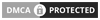Cách xem cấu hình máy được áp dụng để người dùng có thể nắm bắt được thông tin cần thiết về phần cứng của máy để chọn mua máy phù hợp với nhu cầu sử dụng.
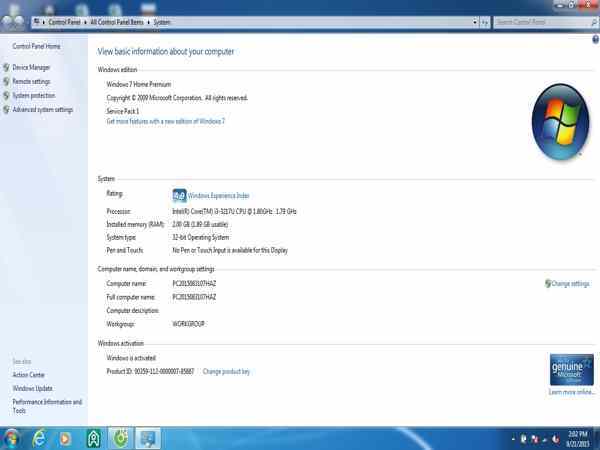
1. Cách xem cấu hình máy bằng Computer Properties
Cách xem cấu hình máy bằng Computer Properties là thủ thuật đơn giản nhất, được sử dụng rộng rãi trên các phiên bản Windows từ XP, Vista, 7… tới Windows 10. Đối với máy có hệ điều hành Windows 8 trở lên, thì mọi người hãy nhấp chuột phải vào biểu tượng This PC rồi chọn Properties.
Trường hợp máy mà người dùng muốn kiểm tra là hệ điều hành Windows 7 trở về trước thì mọi người vào Start rồi click chuột phải vào My Computer hoặc nhấn chuột phải vào biểu tượng My Computer ngay trên desktop rồi chọn Properties.
Tại đây, người dùng sẽ biết được thông tin về hệ điều hành, thông số CPU, RAM, tình trạng kích hoạt của Windows, tên người dùng, tên máy tính và một số thiết lập hệ thống khác bên phía tay trái.
2. Cách kiểm tra cấu hình của máy vi tính bằng lệnh dxdiag
Lệnh dxdiag này rất “cổ xưa” nhưng vẫn hữu hiệu và cho nhiều thông tin chi tiết hơn. Để thực hiện cách kiểm tra cấu hình của máy vi tính bằng lệnh dxdiag thì mọi người mở run (bấm phím cửa sổ + R), gõ dxdiag rồi Enter:
Dxdiag sẽ hiển thị các thông tin tương tự như với Computer Properties ngoài ra còn có thông số về màn hình (trong phần Display), âm thanh – Sound và các thiết bị nhập liệu, hỗ trợ (trong phần Input, ở đây là chuột và bàn phím).
3. Cách xem cấu hình máy bằng msinfo32
Để xem cấu hình máy của hệ điều hành Windows 8.1/10 thì trên bàn phím mọi người nhấn phím Windows + R, nhập vào msinfo32 để xem toàn bộ thông tin máy tính, không chỉ có cấu hình mà còn có cả các thông tin về phần cứng, phần mềm cùng các thành phần khác trên máy. Cách xem cấu hình máy này cho kết quả còn chi tiết hơn sử dụng khi sử dụng lệnh “dxdiag“. Thêm vào đó các thông số cơ bản rất dễ để hiểu, sẽ có những thông số chi tiết hơn đòi hỏi người dùng phải có một số kiến thức về máy tính để có thể hiểu được.
4. Cách xem cấu hình máy bằng phần mềm CPU-Z
Mọi người có thể cài đặt phần mềm CPU-Z trên máy tính để xem toàn bộ cấu hình máy như thông số, thông tin phần cứng…
Sau khi cài đặt chương trình CPU-Z, người dùng sẽ thấy giao diện của CPU-Z xuất hiện với các thông số của máy tính gồm: CPU, Caches, Mainboard, SPD, Graphics, Bench và About. Mỗi một tab sẽ hiển thị những thông tin chi tiết về cấu hình của máy:
Tab CPU: cho biết thông tin về tên CPU Intel core i3-5005U, có tốc độ 2.00GHz. Tiếp đến, bên góc phải phía dưới có thông số Cores 2 Threads 4 biểu thị CPU có 2 nhân 4 luồng xử lý.
Tab Caches: Phần này sẽ cung cấp thông tin bộ nhớ đệm của CPU.
Tab Memory: Thông tin của RAM ở tab Memory bao gồm dung lượng RAM là 4GB, loại RAM là DDR3 và tốc độ RAM là 798.1 MHz.
Tab SPD: Hiển thị thông số cụ thể của từng khe cắm RAM trên máy tính. Từ đây mọi người có thể kiểm tra số lượng khe cắm RAM trên máy tính và thông số của RAM ở từng khe cắm. Nhấn chọn vào mũi tên xuống tại Slot #1, xuất hiện danh sách gồm Slot #1 và Slot #2. Tùy vào từng máy có lượng khe cắm RAM khác nhau, mà danh sách số lượng này sẽ khác nhau. Tiếp đến để xem thông số của từng khe cắm thì người dùng chọn Slot # khe cắm đó. Nếu không có thông tin nghĩa là chưa cắm RAM. Các thanh RAM không cần thiết phải cắm vào khe gần nhau.
Tab Graphics: Cung cấp thông tin chính xác về Card màn hình của máy tính. Tại giao diện chính của tab, nhấn chọn vào Display Device Selection sẽ xuất hiện danh sách Card màn hình có trên máy tính, gồm Card Onboard và Card rời. Card Onboard đều có ở các máy tính, có tên Intel(R) HD Graphics. Còn Card rời không nhất thiết phải có trên máy tính. Như hình dưới đây, máy tôi chỉ có Card Onboad Intel(R) HD Graphics 5500 mà thôi. Tiếp đến, khi người dùng nhấn chọn vào Card màn hình bất kỳ sẽ xuất hiện thông tin chi tiết về Card màn hình đó. Trong hình, Intel(R) HD Graphics 5500 có dung lượng 1GB.
Tab Bench: Kiểm tra sức khỏe của CPU khi chạy ở các chế độ khác nhau.
Tab About: Đây là thông tin về phiên bản CPU-Z mà mọi người đang sử dụng, tác giả, trang chủ của phần mềm CPU-Z, hệ điều hành Windows đang sử dụng, DirectX.
Bài viết trên của website nhatkybongda.com đã Thông tin độc giả các cách xem cấu hình máy, hy vọng sẽ giúp ích được cho độc giả trong cuộc sống. Ngoài ra độc giả có thể tham khảo thêm về các cách mở bàn phím ảo trên hệ điều hành Windows nếu muốn nhé!